Cómo anclar a la barra de tareas en Windows 10

Con Windows 10, puede acceder instantáneamente a los programas o aplicaciones que necesita fijándolos en la barra de tareas.

Windows 10 es la última incorporación a la familia de Windows, y fue el objetivo de Microsoft al diseñar el sistema operativo actualizado para hacerlo más seguro y protegido. Este enfoque abarca todos los aspectos del sistema operativo, incluida la cámara web.
Las cámaras web son una parte importante de los dispositivos y pueden ayudarlo mucho. Esto es especialmente cierto para las personas que tienen la intención de utilizar Skype u otras funciones de comunicación por video. Muchas aplicaciones solicitan el uso de la cámara web en un dispositivo.
La configuración proporcionada por Windows 10 le permite decidir qué aplicaciones pueden tener acceso a su cámara y cuáles no.
La mayoría de las personas se dan cuenta de que puede ser riesgoso permitir que las aplicaciones accedan a su cámara web. Esta es la razón por la que tanta gente coloca una pegatina o cinta adhesiva sobre sus cámaras web, la solución más básica para un problema de alta tecnología.
De hecho, puede que no sea seguro permitir el acceso de ciertas aplicaciones desconocidas. La buena noticia es que es posible controlar el acceso y bloquearlo para ciertas aplicaciones.

Es importante comprender cómo las aplicaciones acceden a su cámara web y saber qué aspecto tiene cuando una aplicación accede a ella. Su preocupación puede terminar solo cuando esté seguro de que es el único a cargo de su cámara web y nadie puede acceder a su cámara sin su permiso previo.
Esta es la razón por la que cuando tu cámara está encendida, siempre insinúas.
Los padres tienden a preocuparse de que extraños puedan acceder a la cámara web de sus hijos sin permiso y por una buena razón. Mediante el uso de la tecnología de acceso remoto (RAT), muchas personas de mala voluntad pueden registrar, monitorear o observar las actividades de las personas desprevenidas.
Para estar seguro, es importante que la cámara web del dispositivo de un niño esté apagada. Si su hijo está usando un teléfono, tableta u otro dispositivo con cámara web, es mejor que lo apague y solo lo encienda cuando sepa exactamente quién se está comunicando con su hijo.
Windows 10 le brinda la opción de deshabilitar la cámara web y luego habilitarla cuando sea necesario.
Si sigue los pasos que se enumeran a continuación, puede desactivar fácilmente las cámaras web en Windows 10:
1. Vaya al botón de inicio de Windows 10 y haga clic derecho sobre él. Aparecerá un menú, haga clic en el Administrador de dispositivos. Además, puede presionar la tecla de Windows (⊞ Win) y escribir "Administrador de dispositivos" para encontrarlo directamente.
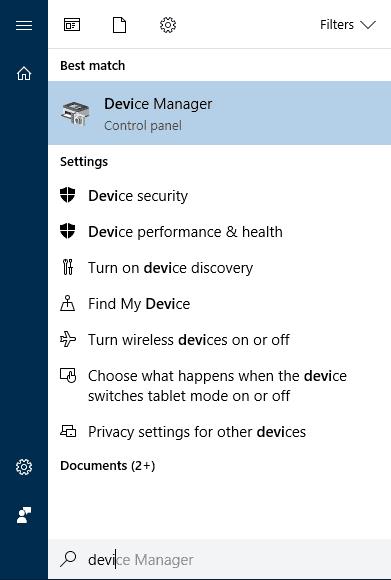
2. Una vez que se abre la ventana del Administrador de dispositivos, se debe hacer clic en la flecha hacia abajo junto a los Dispositivos de imágenes.
3. En la entrada ampliada, la opción Cámara web integrada se haría visible. Haz clic derecho en eso.
4. Aparecerá un menú. Seleccione la opción Desactivar.
5. Aparecerá una ventana emergente en la pantalla que le preguntará si realmente desea deshabilitar la cámara web o no.
6. Su acción puede confirmarse haciendo clic en la opción Sí.
7. Una vez hecho esto, su cámara web para Windows 10 se desactivará.
Si no ve que su cámara web ha sido desactivada, reinicie su computadora.
MS Windows sigue siendo el sistema operativo más común del planeta. Las ventajas de usar Windows alguna vez se compararon con el uso de sistemas operativos de escritorio rivales, como MacOS o Linux, pero actualmente está más en peligro de ser superado por Android.
Pros
- Versátil
- Productivo
- Seguro
- Buenas aplicaciones nativas
Contras
- Bulky
- Resource Heavy
- Desarrollado para teclado y mouse
Puede comprar una unidad USB y unirse a millones de usuarios en todo el mundo en una plataforma que se considera el estándar de la industria.
Con Windows 10, puede acceder instantáneamente a los programas o aplicaciones que necesita fijándolos en la barra de tareas.
Aprenda todo sobre Microsoft Windows 10 S y lo que tiene para ofrecer.
Los usuarios de Android han estado suplicando a Google durante años para que agreguen un modo oscuro o un tema a sus móviles. Aquí está cómo habilitarlo.
Hay varios problemas que surgen al usar un dispositivo sin root, sin embargo, si tiene un motivo especial para hacerlo, este artículo lo ayudará. Puede haber algunas razones por las que es posible que desee desrootear un teléfono o tableta Android.
Varios usuarios de Android pueden tener su propio espacio con sus propias aplicaciones y datos en sus dispositivos. Aquí está cómo configurarlo todo.
La combinación de correspondencia es una característica de Microsoft Office. Permite a los usuarios enviar mensajes masivos. Puede redactar un mensaje con Microsoft Office y luego enviarlo a muchas personas al mismo tiempo.
El soporte para el fin de la vida útil de Windows 7 está programado para finalizar el 14 de enero de 2020, menos de un año. La mayoría de los clientes comerciales, empresariales y educativos de Windows 7 ya están trabajando para migrar a Windows 10. Pero la realidad es que para algunas organizaciones comerciales y educativas es esencial obtener el soporte extendido de
Es un hecho bien conocido que la mayoría de las aplicaciones propiedad de Facebook ahora tienen una función de "Historias". También está presente en WhatsApp tomando la forma “Estado de WhatsApp”. Desafortunadamente, la mayoría de los usuarios tienen que recurrir a tomar una captura de pantalla.
Han pasado casi 10 años en desarrollo, pero el 5G finalmente se está convirtiendo en una realidad. En 2018, los operadores comenzaron a implementar 5G en ciudades seleccionadas. Sin embargo, con el 5G móvil apareciendo en ciudades limitadas. Entonces, ¿qué es 5G?
PowerPoint de Microsoft Office Suite ayuda a diseñar presentaciones excepcionales para el trabajo, la escuela y el uso personal. Ofrece funciones versátiles, como la capacidad de agregar hojas de Excel, gráficos circulares,
Finalmente, Google ha incorporado el modo oscuro en su navegador web Chrome. Anteriormente se confirmó que el cambio de nueva interfaz llegaría con macOS Mojave y ahora comenzando con la versión 74. Chrome con modo oscuro ha llegado a Windows 10.
Microsoft Office es parte de un increíble conjunto de productos de software de Microsoft. Facilita el manejo del trabajo de oficina y le permite realizar una variedad de tareas, que incluyen llevar actas, manejar libros de contabilidad e incorporar ciertas características de los productos de Microsoft Office en su documento.
El Administrador de dispositivos proporciona a los usuarios una vista completamente estructurada del hardware que Windows reconoce y que está conectado a la computadora. Aprenda a acceder a él desde un símbolo del sistema con este tutorial.
En general, se entiende que una de las principales diferencias entre un iPhone y un Android es que los teléfonos Android no pueden usar iMessage. La razón por la que la gente asume que iMessage no es una opción
Ahora podemos transmitir juegos usando Microsoft Windows 10 a través de Mixer, que funciona a la perfección con cualquier juego, video o proyecto en la plataforma.
Obtener actualizaciones de Windows automáticamente en su sistema puede mantener sus programas actualizados y hacer que su sistema sea más seguro. Pero a pesar de los beneficios, hay momentos en los que querrá detenerlos.
Probablemente sepa cómo recibir correo electrónico a través de una interfaz web, o incluso en su teléfono. ¿Pero sabes qué es un cliente de correo electrónico?
No es ninguna novedad que el Galaxy S10 sea el nuevo teléfono insignia de Samsung. El S10 viene con muchas características excelentes, una de las cuales es "Wireless Powershare". Aprenda a usarlo con esta publicación detallada.
Es bien sabido que la aplicación WhatsApp es una de las plataformas de comunicación más utilizadas. La popularidad que ha ganado desde su creación es impresionante. Fue desarrollado en 2009, e inmediatamente
La actualización de Windows es una parte importante de Windows 10 que ayuda a mantener actualizado su sistema operativo. Sin embargo, a veces es posible que deba pausar las actualizaciones para solucionar otros problemas.
Si experimentas errores o bloqueos, sigue los pasos para una restauración del sistema en Windows 11 para regresar tu dispositivo a una versión anterior.
Si estás buscando las mejores alternativas a Microsoft Office, aquí tienes 6 excelentes soluciones para comenzar.
Este tutorial te muestra cómo puedes crear un icono de acceso directo en el escritorio de Windows que abre un símbolo del sistema en una ubicación específica de la carpeta.
¿Es Start11 mejor que la barra de tareas de Windows? Echa un vistazo a algunas de las ventajas clave que Start11 tiene sobre la barra integrada de Windows.
Descubre varias maneras de solucionar una actualización de Windows dañada si tu máquina tiene problemas después de instalar una actualización reciente.
¿Estás luchando por descubrir cómo establecer un video como protector de pantalla en Windows 11? Revelamos cómo hacerlo utilizando un software gratuito que es ideal para múltiples formatos de archivos de video.
¿Te molesta la función Narrador en Windows 11? Aprende cómo deshabilitar la voz del narrador de múltiples maneras fáciles.
Mantener múltiples bandejas de entrada de correo electrónico puede ser complicado, especialmente si tienes correos importantes en ambos. Este artículo te mostrará cómo sincronizar Gmail con Microsoft Outlook en dispositivos PC y Mac de Apple.
Cómo habilitar o deshabilitar el sistema de archivos cifrados en Microsoft Windows. Descubre los diferentes métodos para Windows 11.
Te mostramos cómo resolver el error Windows no puede iniciar sesión porque no se puede cargar su perfil al conectar a una computadora a través de Escritorio Remoto.


























